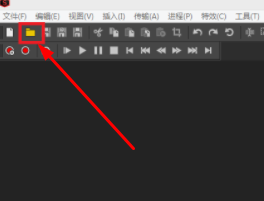acdsee是一款高效实用的图片管理编辑软件,该软件按照拍摄日期自动整理相片,也可以对每个事件进行描述、添加缩略图等,以方便查看图片文件;此外用户使用该软件,还可以对图片进行打印、裁剪等编辑处理。我们在浏览图片文件的时候,如果图片不是正常角度,为了方便观看图片内容,就需要旋转图片文件。这款软件就可以满足我们旋转图片的需要,鉴于有的朋友不知道怎么操作,那么接下来小编就给大家详细介绍一下acdsee旋转图片的具体操作方法,有需要的朋友可以看一看。
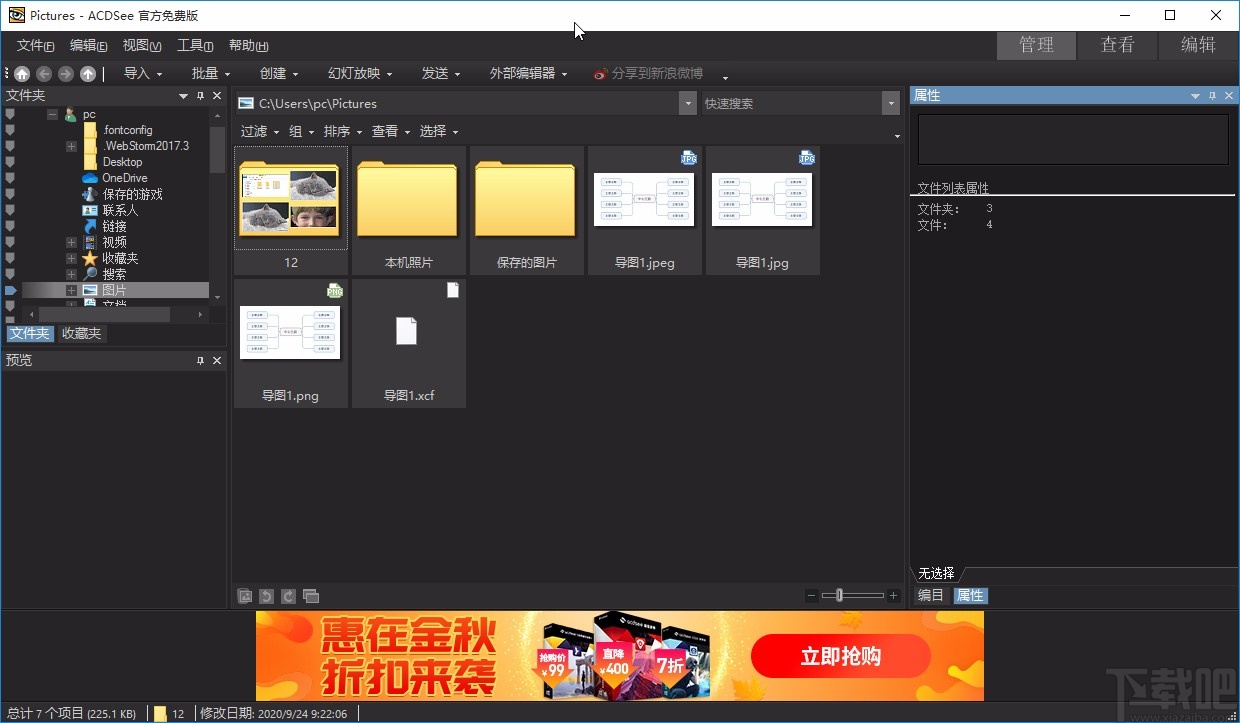
1.首先打开软件,点击界面左上角的“文件”选项,在其下拉框中选择“打开”选项,将需要旋转的图片添加到软件中。
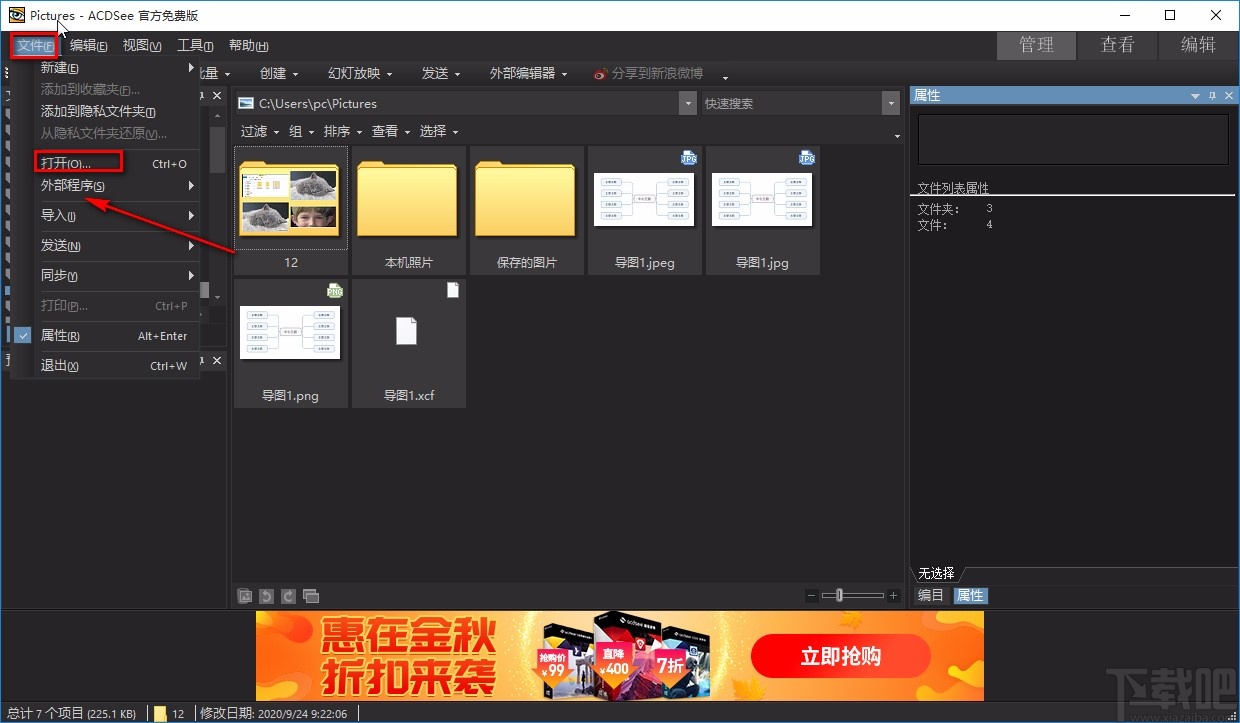
2.接着在界面右上角找到“编辑”按钮,点击该按钮,就可以进入到图片编辑模式。
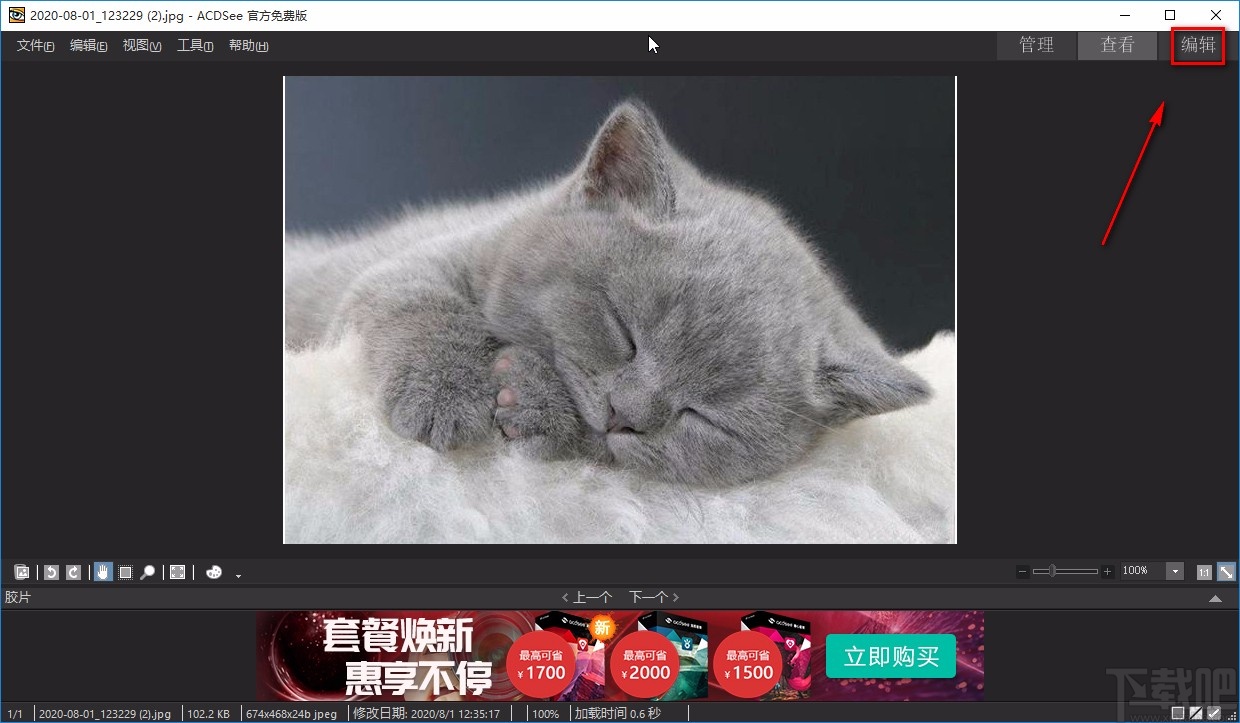
3.然后在界面左侧找到“旋转”按钮,我们点击该按钮,就可以进行旋转图片的操作。
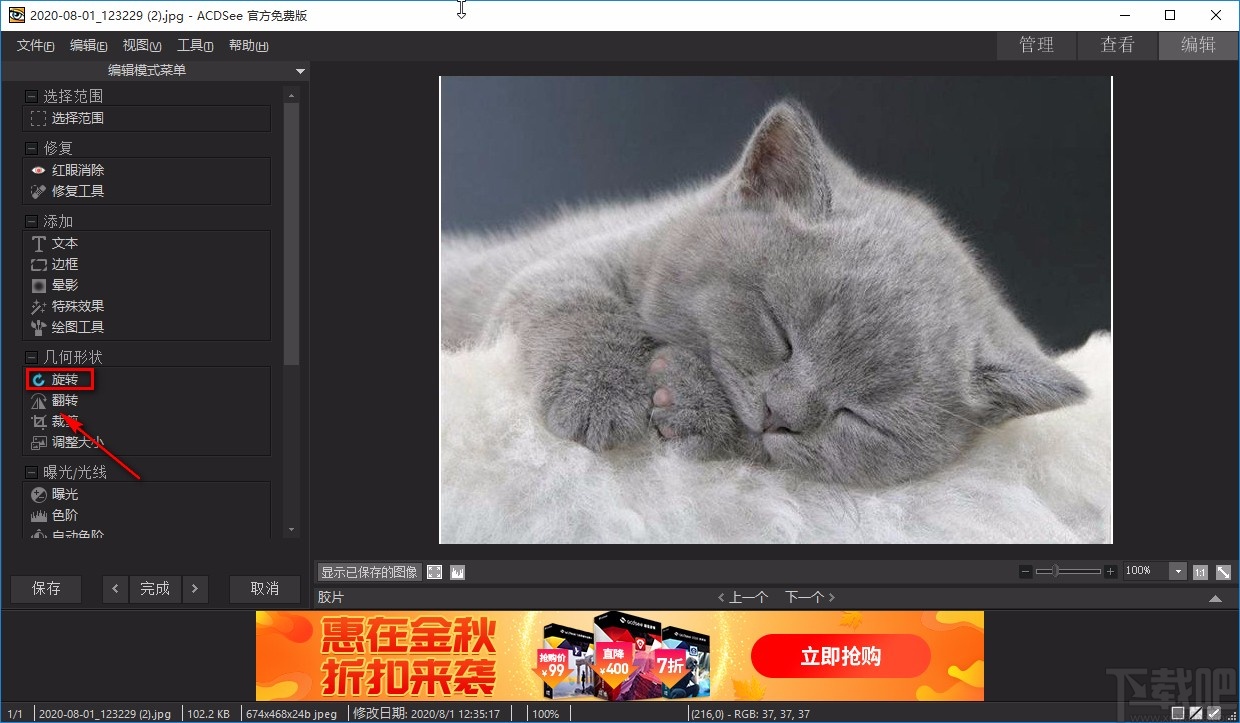
4.紧接着我们在界面左上方找到“方向”选项,根据自己的需要,在该选项下方选择旋转角度。
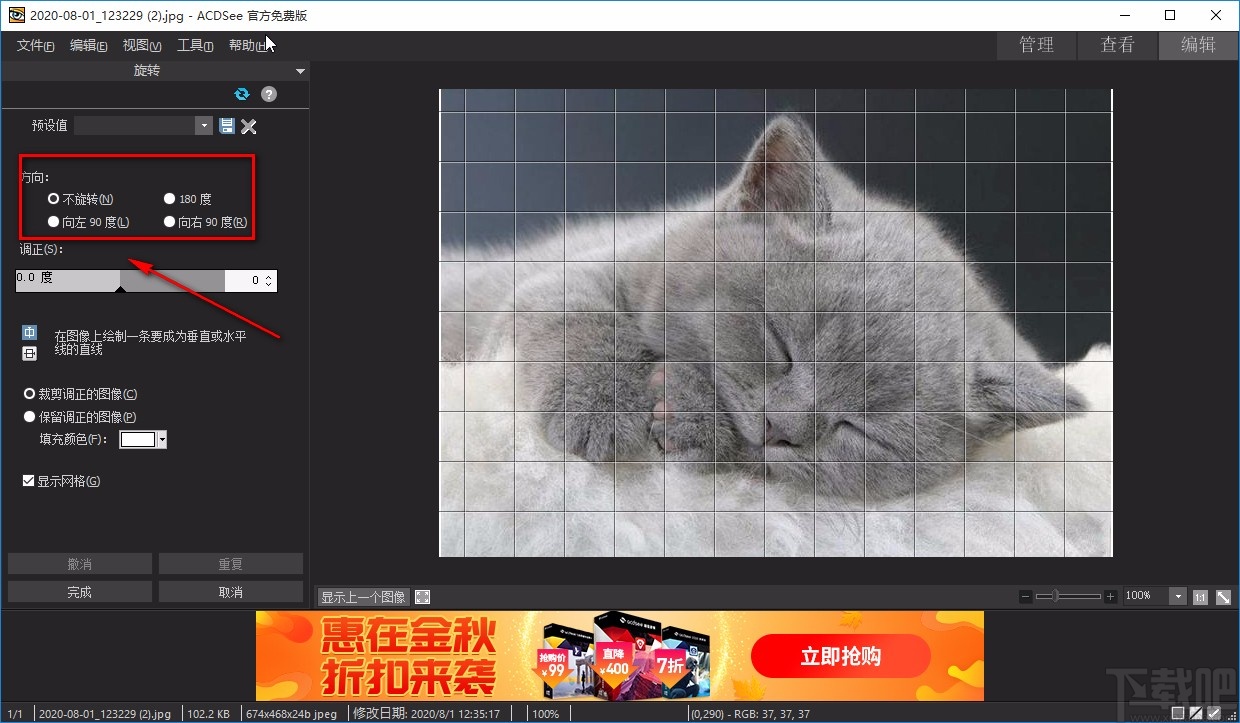
5.还可以在界面左侧找到“调正”选项,可以拖动该选项下方的黑色小三角图标来调整图片的旋转角度。
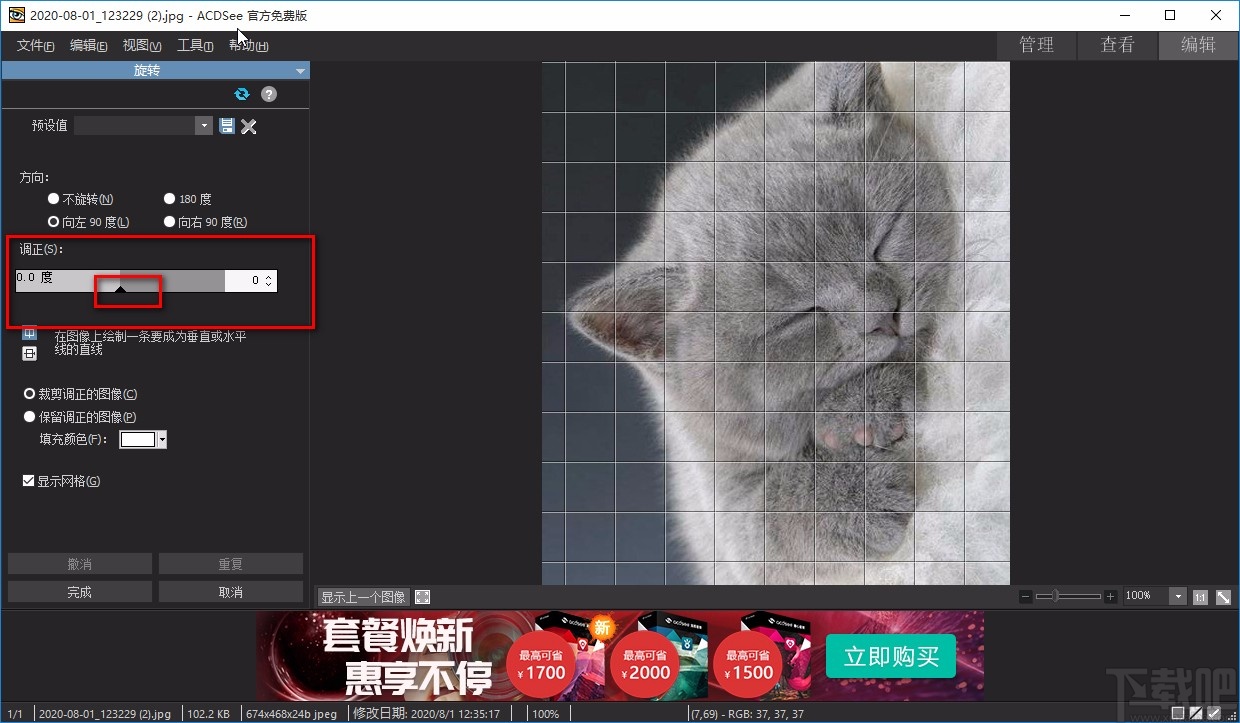
6.完成以上所有步骤后,我们在界面左下方找到“完成”按钮,点击该按钮就可以成功旋转图片角度了。
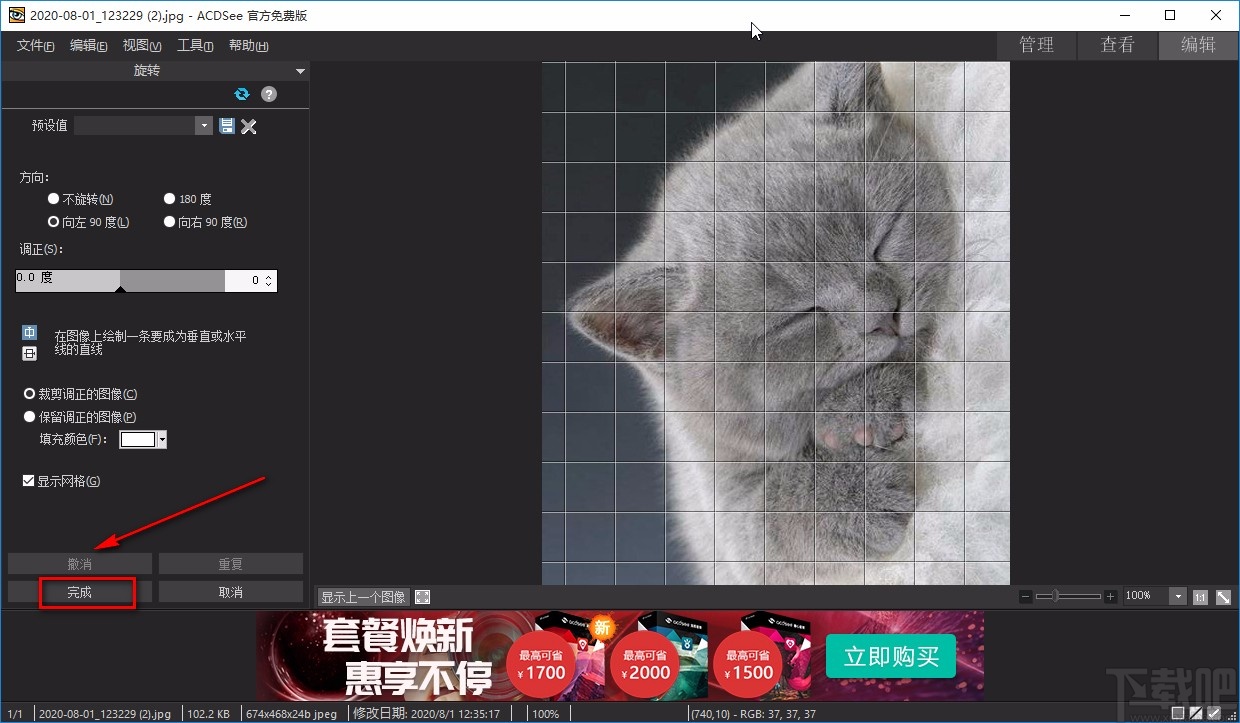
7.完成以上所有步骤后,我们在界面左下角找到“保存”按钮,点击该按钮就可以成功将旋转角度后的图片文件保存在电脑中了。

以上就是小编给大家整理的acdsee旋转图片的具体操作方法,方法简单易懂,有需要的朋友可以看一看,希望这篇教程对大家有所帮助。